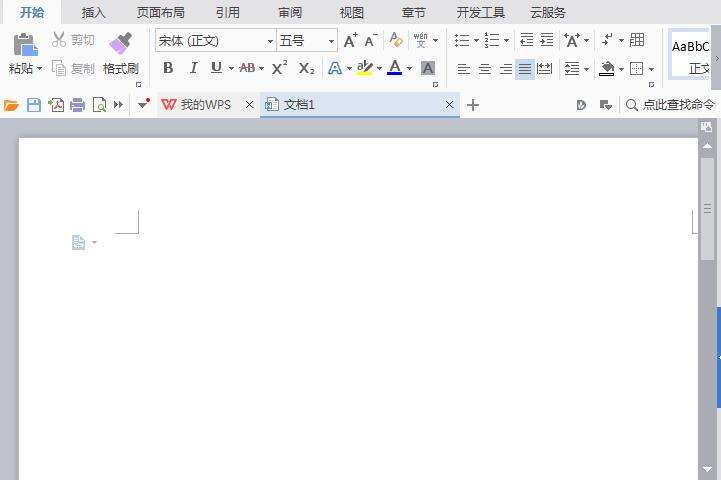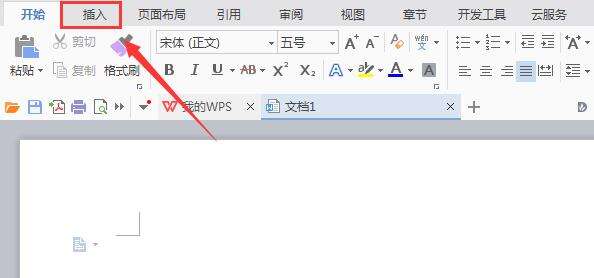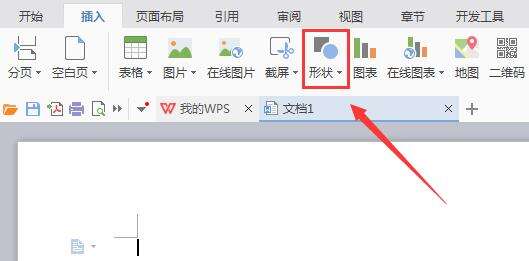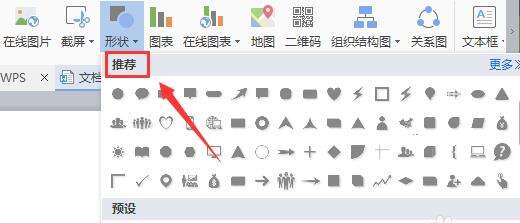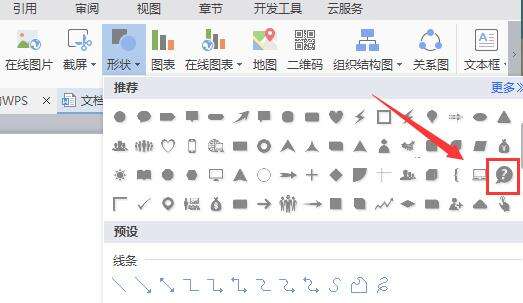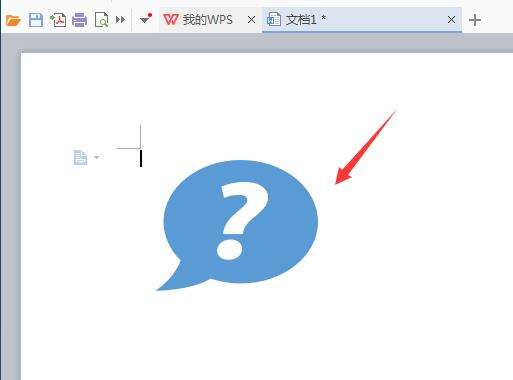wps2007怎么绘画疑问符号图?绘画疑问符号图方法分享
办公教程导读
收集整理了【wps2007怎么绘画疑问符号图?绘画疑问符号图方法分享】办公软件教程,小编现在分享给大家,供广大互联网技能从业者学习和参考。文章包含247字,纯文字阅读大概需要1分钟。
办公教程内容图文
然后在该界面内找到插入选项,如图所示:
接着我们点击插入选项,在其编辑工具区里找到形状选项,如图所示:
这时我们点击形状选项,在其子级菜单那里找到推荐选项,如图所示:
在推荐选项内找到疑问符号选项,如图所示:
最后点击我们选择的选项,在编辑输入区里拖拽鼠标左键就输入了该形状,如图所示:
wps相关攻略推荐:
使用wps为图形添加阴影详细操作步骤
wps中输入数字公式具体操作步骤
wps2019中图片如何转文字 具体操作步骤
以上是为您收集整理的【wps2007怎么绘画疑问符号图?绘画疑问符号图方法分享】办公软件教程的全部内容,希望文章能够帮你了解办公软件教程wps2007怎么绘画疑问符号图?绘画疑问符号图方法分享。
如果觉得办公软件教程内容还不错,欢迎将网站推荐给好友。